Как поменять цвет командной строки: color | Microsoft Learn
Содержание
color | Microsoft Learn
Twitter
LinkedIn
Facebook
Адрес электронной почты
-
Статья -
-
Изменяет цвета переднего плана и фона в окне командной строки для текущего сеанса. При использовании без параметров цвет восстанавливает цвета переднего плана и фона окна командной строки по умолчанию.
При использовании без параметров цвет восстанавливает цвета переднего плана и фона окна командной строки по умолчанию.
Синтаксис
color [[<b>]<f>]
Параметры
| Параметр | Описание |
|---|---|
<b> | Определяет цвет фона. |
<f> | Задает цвет переднего плана. |
| /? | Отображение справки в командной строке. |
Где:
В следующей таблице перечислены допустимые шестнадцатеричные цифры, которые можно использовать в качестве значений для <b> и <f>.
| Значение | Color |
|---|---|
| 0 | Черный |
| 1 | Синий |
| 2 | Зеленый |
| 3 | Aqua |
| 4 | Красный |
| 5 | Сиреневый |
| 6 | Желтый |
| 7 | Белый |
| 8 | Серый |
| 9 | Светло-синий |
| а | светло-зеленый |
| b | Легкая вода |
| с | Светло-красный |
| d | Светло-фиолетовый |
| й | Светло-желтый |
| f | Ярко-белый |
Не используйте пробелы между
<b>и<f>.
Если указать только одну шестнадцатеричную цифру, соответствующий цвет используется в качестве цвета переднего плана, а цвет фона устанавливается в качестве цвета по умолчанию.
Чтобы задать цвет окна командной строки по умолчанию, выберите левый верхний угол окна командной строки , выберите Значения по умолчанию, перейдите на вкладку Цвета , а затем выберите цвета, которые нужно использовать для текста экрана и фона экрана.
Если
<b>и<f>имеют одно и то же значение цвета, параметру ERRORLEVEL присваивается значение1, и цвет переднего плана или фона не изменяется.
Примеры
Чтобы изменить цвет фона окна командной строки на серый, а цвет переднего плана — на красный, введите:
color 84
Чтобы изменить цвет переднего плана окна командной строки на светло-желтый, введите:
color e
Примечание
В этом примере для фона задан цвет по умолчанию, так как указана только одна шестнадцатеричная цифра.
- Условные обозначения синтаксиса команд командной строки
Как изменить цвет фона и цвет шрифта командной строки Windows?
Многие пользователи Windows даже не подозревают о всех способностях этой операционной системы, когда дело касается настройки пользовательского интерфейса. Сегодня мы хотим рассказать о том, как поменять цвет в командной строке со стандартного на любой другой.
Кто-то из пользователей вообще не пользуется командной строкой, а кто-то использует ее постоянно. Категория последних пользователей знает, что стандартные цвета довольно скучные и очень быстро надоедают. В стандартном исполнении командная строка имеет черный фон и белый шрифт.
Как поменять цвет в командной строке?
Чтобы поменять cmd, можно воспользоваться двумя способами:
Как поменять цвет в командной строке при помощи инструкций
В данном случае алгоритм действий такой:
Откройте командную строку любым удобным способом.
Это можно сделать через основное меню или через командное окно «Выполнить», если ввести в нем команду: «cmd».
В командной строке введите команду: «color -help». С помощью этой команды вы выведите список доступных цветов, поддерживаемых командной строкой. Но самое главное, что каждому цвету будет закреплено обозначение в виде цифры и буквы латинского алфавита.
После того как вы определитесь с идентификаторами цветов для шрифта и фона, можете в командной строке задать команду, которая сменит цвета. Команда строится по такому шаблону: «color <идентификатор цвета фона> <идентификатор цвета шрифта>».
К примеру команда может выглядеть так:
«color 46» — будет задан красный фон и желтый цвет текста;
«color 02» — будет задан черный фон и зеленый цвет текста;
«color 24» — будет задан зеленый фон и красный цвет текста;
и другие комбинации.
Как видно, ничего сложного в таком способе изменить цвет командной строки нет, однако он может показаться сложным. Поэтому можно использовать другой способ — задействовать пользовательский интерфейс командной строки.
Как поменять цвет командной строки с помощью пользовательского интерфейса
В данном случае алгоритм действий будет следующий:
Запустите командную строку любым удобным способом.
Кликните по рамке командной строки правым кликом мыши, чтобы вызвать меню.
В открывшемся меню выберите пункт «Свойства», чтобы вам открылось дополнительное окно настройки.
В открывшемся окне настроек выберите вкладку «Цвета». В этой вкладке можно будет поменять цвет фона и текста командной строки. Причем, все доступные цвета будут располагаться тут же.
Вам останется только выбрать что вы хотите отредактировать: фон или шрифт и определить им цвет. Тут же будет располагаться небольшое демонстрационное окно, где вы сможете сразу увидеть созданную комбинацию цветов в деле.
После всех манипуляций нужно будет сохранить изменения.
Заключение
После прочтения этой статьи до конца, перед вами уже не будет стоять вопрос, как поменять цвет фона или текста командной строки. Если вы отлично дружите с командной строкой, тогда можете воспользоваться первым способом, который состоит специальны командных инструкций. Если вам «ближе» пользовательский интерфейс, тогда можете поменять цвет в cmd вторым способом.
Схожие статьи
Другое
Что такое встроенный модуль BeiDou в телефоне, чем отличается от ГЛОНАСС
Другое
Ansible Playbook: определение, параметры, модули и примеры
Другое
Модем SIM900: AT-команды на русском, как начать общение с модулем
Другое
SHP формат: чем открыть, его описание, как это сделать правильно
цветов | Microsoft Узнайте
Редактировать
Твиттер
Фейсбук
Электронная почта
- Статья
Изменяет цвета переднего плана и фона в окне командной строки для текущего сеанса. При использовании без параметров цвет восстанавливает цвета переднего плана и фона окна командной строки по умолчанию.
Синтаксис
цвет [[]]
Параметры
| Параметр | Описание |
|---|---|
| Задает цвет фона. |
<ф> | Задает цвет переднего плана. |
| /? | Отображает справку в командной строке. |
Где:
В следующей таблице перечислены допустимые шестнадцатеричные цифры, которые можно использовать в качестве значений для и :
| Значение | Цвет |
|---|---|
| 0 | Черный |
| 1 | Синий |
| 2 | Зеленый |
| 3 | Аква |
| 4 | Красный |
| 5 | Фиолетовый |
| 6 | Желтый |
| 7 | Белый |
| 8 | Серый |
| 9 | Голубой |
| и | Светло-зеленый |
| б | Светло-голубой |
| с | Светло-красный |
| д | Светло-фиолетовый |
| и | Светло-желтый |
| ф | Ярко-белый |
Не используйте пробелы между

Если указать только одну шестнадцатеричную цифру, соответствующий цвет будет использоваться в качестве цвета переднего плана, а цвет фона будет установлен по умолчанию.
Чтобы установить цвет окна командной строки по умолчанию, выберите левый верхний угол окна командной строки , выберите Defaults , выберите вкладку Colors , а затем выберите цвета, которые вы хотите использовать для 0017 Текст экрана и Фон экрана .
Если
1, и ни цвет переднего плана, ни цвет фона не изменяются.
Примеры
Чтобы изменить цвет фона окна командной строки на серый, а основной цвет на красный, введите:
color 84
Чтобы изменить цвет переднего плана окна командной строки на светло-желтый, введите:
цвет е
Примечание
В этом примере для фона задан цвет по умолчанию, поскольку указана только одна шестнадцатеричная цифра.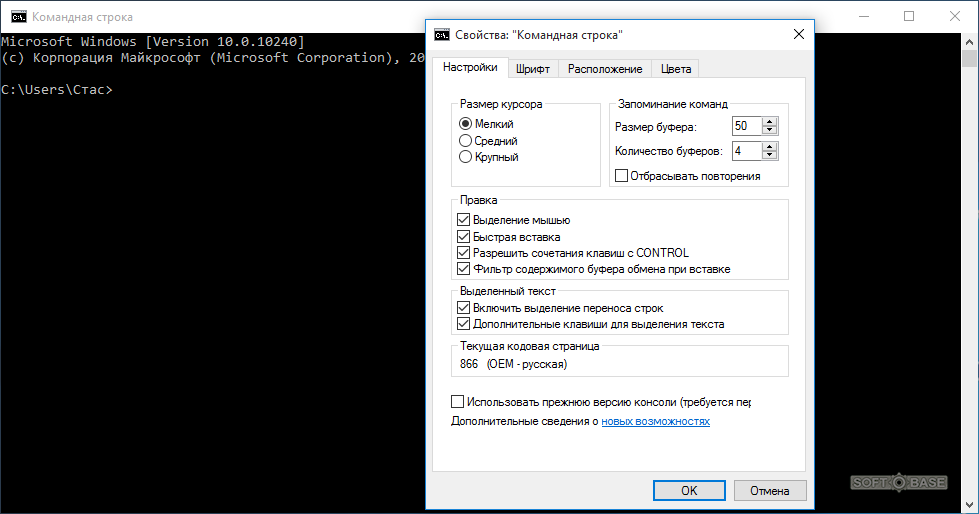
- Ключ синтаксиса командной строки
Обратная связь
Просмотреть все отзывы о странице
Как изменить цвета командной строки в Windows
Автор
Дэн Прайс
Обновлено
Если вы устали от безвкусного белого на черном фоне командной строки, вам понравится этот быстрый и простой совет.
Вы когда-нибудь замечали, как безвкусно выглядит окно командной строки? Даже спустя столько времени это все еще белый текст на черном фоне. Это похоже на возврат к ранним дням вычислений.
Честно говоря, дизайн приложения тоже не совсем современный — но мы ничего не можем с этим поделать. Однако мы можем изменить цвета по умолчанию в приложении командной строки и оживить цветовую схему, которую мы видим при использовании наиболее полезных команд CMD.
Давайте посмотрим поближе.
Чтобы изменить цвета командной строки по умолчанию, просто следуйте простым пошаговым инструкциям ниже:
- Откройте меню Пуск .
- Введите cmd и нажмите Введите .
- Нажмите Командная строка , чтобы открыть приложение.
- Щелкните правой кнопкой мыши строку заголовка приложения.

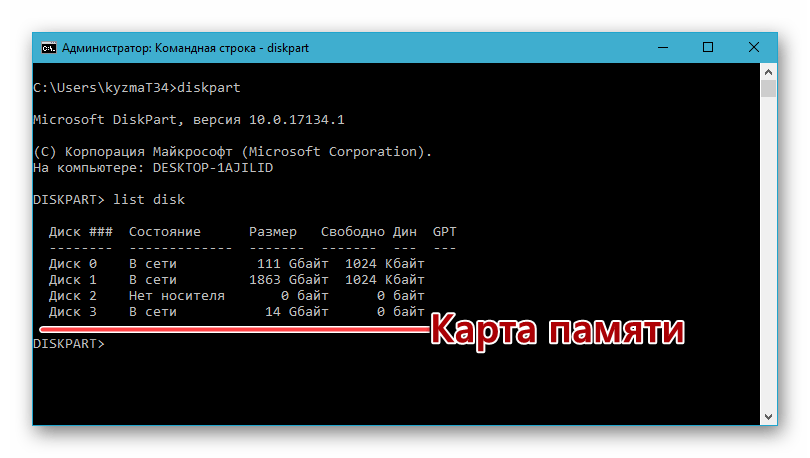
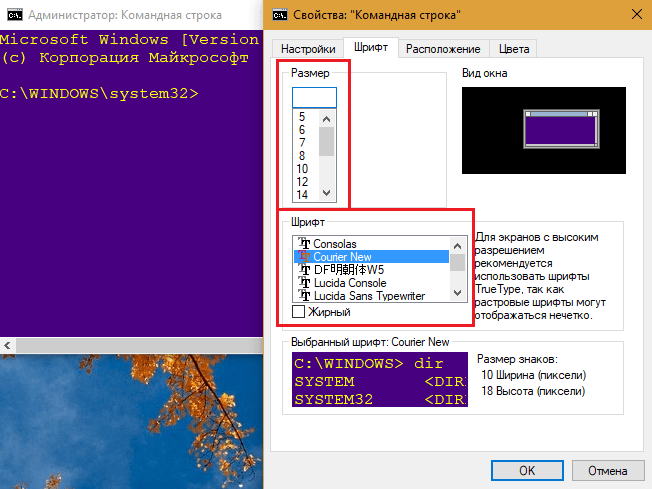 Это можно сделать через основное меню или через командное окно «Выполнить», если ввести в нем команду: «cmd».
Это можно сделать через основное меню или через командное окно «Выполнить», если ввести в нем команду: «cmd».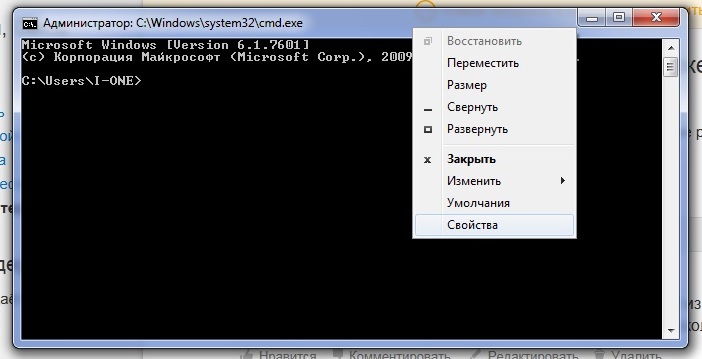
 Вам останется только выбрать что вы хотите отредактировать: фон или шрифт и определить им цвет. Тут же будет располагаться небольшое демонстрационное окно, где вы сможете сразу увидеть созданную комбинацию цветов в деле.
Вам останется только выбрать что вы хотите отредактировать: фон или шрифт и определить им цвет. Тут же будет располагаться небольшое демонстрационное окно, где вы сможете сразу увидеть созданную комбинацию цветов в деле. 
